Kalite Kaybı Olmadan Android'de Video Nasıl Kırpılır ve Yeniden Boyutlandırılır
Kızınızın doğum günü partisinde Android telefonunuzu kullanarak bir video çektiğinizi varsayalım. Sosyal sayfanıza göndermeden önce, videonuzu kontrol etmeniz ve herhangi bir komşunuzu veya başka birini içermediğinden emin olmanız iyi olur. Takipçilerin kızınıza odaklanmasını sağlamak için şunları yapabilirsiniz: Android cihazınızda videoyu kırpın cihaz. Ancak, Android telefonlarda yerleşik bir video düzenleyici uygulaması yoktur. Bunun yerine, istediğiniz efekti kolayca elde etmenin en kolay yollarını öğrenebilirsiniz.
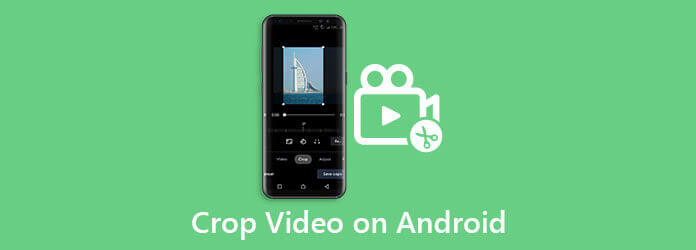
Bir Android telefonda Galeri uygulamasıyla bir videoyu kırpıp kesebilseniz de, filminizi kırpamaz veya yeniden boyutlandıramaz. Bu, videolarınızdan istenmeyen alanları kaldırmak için üçüncü taraf bir video düzenleyici kullanmanız gerektiği anlamına gelir.
Google Fotoğraflar uygulaması basit bir video düzenleyici içerir. Yeni sürümde Google, Android'de bir videoyu kırpmak da dahil olmak üzere video düzenleyiciye bazı yeni özellikler ekledi.
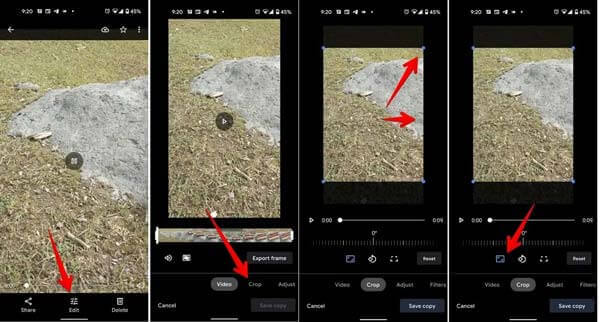
Telefonunuza Google Fotoğraflar uygulamasını yükleyin ve Google hesabınızda oturum açın. Galeri uygulamasına dönün, hedef videoyu bulun, paylaş simge ve seçin Google Fotoğraflar. Telefonunuz çevrimiçiyse, video hesabınıza gider.
Google Fotoğraflar uygulamasını çalıştırın, hedef videoyu bulun ve açın. öğesine dokunun. Düzenle düzenleme ekranına gitmek için düğmesine basın ve ekin seçeneği.
Artık kırpma kutusunu hareket ettirerek videoyu kırpabilir veya düğmesine basarak ön ayarlarla yeniden boyutlandırabilirsiniz. En-boy oranı simgesi.
Android'de videoyu kırpmayı tamamladığınızda, simgesine dokunun. Kopyayı kaydet videoyu yeni bir dosya olarak kaydetmek için Burada kırpılan videoyu Google Fotoğraflar'da paylaşabilir veya indirebilirsiniz.
Web tabanlı video düzenleyici uygulamaları, Android'de bir videoyu kırpmanın başka bir yoludur. Örneğin Clideo, bir video yüklemenize ve bunları akıllı telefonunuzda istediğiniz boyutlara yeniden boyutlandırmanıza olanak tanır.
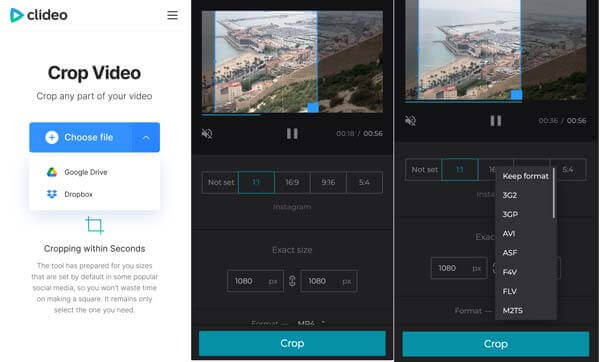
Mobil tarayıcınızı açın ve https://clideo.com/crop-https://www.bluraycopys.com/video/flip-video-on-android.htmlvideo adresini ziyaret edin. Bir hesabınız varsa, oturum açın. Değilse, doğrudan son çalışmaya bir filigran ekleyen ücretsiz sürümü deneyin.
Tıkla Dosya seçin Galerinizden hedef videoyu yüklemek için düğmesine basın. Google Drive veya Dropbox'tan bir video yükleyebilirsiniz.
Ardından, videoyu Android'de önceden ayarlanmış en boy oranıyla yeniden boyutlandırabilir veya kırpma kutusuyla manuel olarak kırpabilirsiniz. öğesine dokunun. ekin değişiklikleri onaylamak için
Dokunun İndir Videoyu almak için düğmesine basın.
Küçük ekranlar olarak Android telefonlar, videoları kırpmak veya düzenlemek için iyi bir yer değildir. Bu yüzden pek çok insan Android videolarını bir bilgisayarla kırpmayı tercih ediyor. Blu-ray Master Video Dönüştürücü Ultimate süreci kolaylaştırmanıza yardımcı olabilir.
En İyi Android Video Düzenleyicisinin Ana Özellikleri
Video ekle
En iyi video düzenleyici, biri PC'ler ve diğeri Mac için olmak üzere iki sürüm içerir. Uygun olanı makinenize kurun ve çalıştırın. Düzenlemek istediğiniz videoyu Android'den bilgisayarınıza gönderdiğinizden emin olun. tıklayın ve genişletin Dosya Ekle menüden Dosya Ekle açmak için. bu Klasör Ekle seçeneği, belirli bir klasördeki tüm videoları açabilir.

Android videosunu kırp
Tıkla Düzenle Video başlığının altındaki düğmesine basın. Video düzenleyici penceresi görünecektir. şuraya git Döndür ve Kırp sekmesini seçin. Şimdi, Android videosunu kırpmanın en kolay yolu, ekrandaki kırpma kutusunu ayarlamaktır. orijinal panel. Girerek de bir videoyu doğru şekilde yeniden boyutlandırabilirsiniz. Kırpma Alanı kutular. içinde boyut ön ayarları vardır. Boy Oranı Menü. Videoyu kaydırmak ve yakınlaştırmak istiyorsanız, Yakınlaştırma Modu menü ihtiyacınızı karşılayabilir.

Videoyu dışa aktar
Önizleme Çıktı paneline tıklayın ve OK Memnunsanız düğmesine basın. Şimdi, içindeki konum klasörüne karar verin. Şuraya kaydet alan. Video çıkış biçimini değiştirmeyi düşünüyorsanız, Tümünü Şuna Dönüştür sağ üst taraftaki menü ve profil iletişim kutusunda ayarlayın. Sonunda, üzerine tıklayın Hepsini dönüştür Videoyu sabit sürücünüze aktarmak için düğmesine basın.
not: Kırpmayı birden çok videoya uygulamak için video düzenleyici penceresindeki Tümüne Uygula düğmesini tıklayın.

İlgili:
Instagram için Videolar Nasıl Döndürülür
Üçüncü taraf uygulamalar olmadan Android'de bir videoyu kırpabilir miyim?
Hayır, üçüncü taraf video düzenleyici uygulamaları olmadan Android'de videoları düzenleyemezsiniz. Yerleşik Galeri uygulaması yalnızca video kırpma özelliğini sunar. Android'de önceden yüklenmiş bir video düzenleyici yoktur.
Samsung Galaxy'de videolar nasıl kırpılır?
Samsung, Galaxy akıllı telefonlara ve tabletlere birçok yardımcı program eklemiş olsa da, bir video düzenleyici uygulamasından yoksundur. Bu nedenle, videoları diğer Android cihazlara benzer şekilde kırpmak için üçüncü taraf bir video düzenleyici kullanmanız gerekir.
Android'de WhatsApp videosunda kamera neden yakınlaştırılıyor?
WhatsApp'ta görüntülü arama yaparken videonun uzatıldığını ve yakınlaştırıldığını görebilirsiniz. Bu sorunu çözmenin en kolay yolu önbelleğinizi temizlemektir. Çalışmazsa, WhatsApp'ın en son sürümünü yeniden yükleyin. O zaman normal çalıştığını göreceksiniz.
Bu kılavuz, Android telefonlarda veya tabletlerde bir videoyu nasıl kırpacağınızı anlattı. Videolarınızı yedeklemek için kullanıyorsanız, Google Fotoğraflar uygulaması en iyi seçenektir. Ayrıca, çevrimiçi bir video düzenleyici uygulamasını deneyebilirsiniz. Blu-ray Master Video Converter Ultimate, Android videolarını bir bilgisayarla kırpmak için en iyi seçimdir. Daha fazla sorun mu? Lütfen bu gönderinin altına bir mesaj yazın.
Daha fazla Okuma
Android Akıllı Telefonlarda Videoyu Hızla Çevirmek için Adım Adım Kılavuz
Android Akıllı Telefonlarda Videoyu Hızla Çevirmek için Adım Adım Kılavuz.
Nihai Eğitim - Windows/Mac'te MP4 Videoları Ücretsiz Olarak Nasıl Kırpılır
Siyah çubukları kaldırmak veya videoyu ekranınıza uyarlamak için bir MP4 video dosyasını kırpmak mı istiyorsunuz? Bu makale, Windows veya Mac kullanıyor olursanız olun, bunu adım adım nasıl yapacağınızı öğretecektir.
Bir Videoyu iPhone veya iPad'de Düzgün Çevirmek için Adım Adım Eğitim
İPhone'da bir videoyu çevirmek için kapsamlı kılavuzumuzu takip edebilir ve yana çekilen videoyu sorunsuz bir şekilde düzeltebilirsiniz.
VLC Media Player'da Bir Videoyu Düzgün Döndürmek için Kapsamlı Kılavuz
VLC ile videonuzu iki farklı şekilde döndürebilirsiniz. Bu eğitim size kapsamlı adımları gösterir ve iş akışını ayrıntılı olarak açıklar.